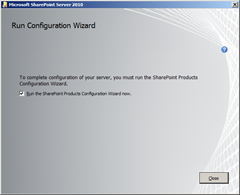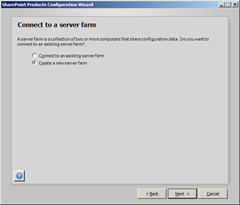„Step by Step“ Instalace SharePoint Server 2010 na Windows Server 2008 R2 a SQL Server 2008 R2
V předchozím díle jsme úspěšně dokončili instalaci produktu Microsoft SharePoint Server 2010 včetně databázového prostředí Microsoft SQL Server 2008 R2. Nic nám tedy již nebrání k finálnímu vytvoření SharePoint farmy včetně konfigurace všech podstatných částí.
SharePoint Products Configuration Wizard
Instalací produktu SharePoint Server 2010 nám přibyl nový administrační nástroj SharePoint Products Configuration Wizard, který nám může pomoci při:
- Vytvoření nové SharePoint farmy
- Připojit k existující SharePoint farmě
- Odpojit od existující SharePoint farmy
Nástroj se spouští automaticky po dokončení instalace SharePoint Server 2010, nebo kdykoliv pomocí:
Start – All Programs - Microsoft SharePoint 2010 Products - SharePoint Products Configuration Wizard
Po spuštění přejděte úvodní Welcome to SharePoint Products obrazovku tlačítkem Next a následně povolte případný restart služeb (IIS, SP Administration Service V4, SP Timer Service V4) tlačítkem Yes.
Na obrazovce Connect to a server farm v případě nového serveru vybereme:
- Připojit do existující farmy (Cennect to an existing server farm)
- Vytvoření nové farmy (Create a new server farm)
Poznámka:
Pokud spouštíte Průvodce konfigurací sady SharePoint Products na serveru, který již je součástí nějaké SharePoint farmy, změní se volba na:
- Neodpojovat od této serverové farmy (Do not disconnect from this server farm)
- Odpojit od této serverové farmy (Disconnect from the server farm)
Pokračujeme tedy vybráním volby Vytvoření nové farmy (Create a new server farm) a tlačítkem Next.
V následující části Specify Farm Security Settings zadáme bezpečnostní heslo (passphrease) naší nové farmy, které slouží pro zabezpečení konfiguračních dat farmy, a také je zapotřebí při připojení dalších serverů do farmy. Heslo je možné po dokončení vytváření farmy změnit.
V další části Specify Configuration Database Settings vyplníme:
- Databázový server (Database server)
tedy server, kde máme nainstalovaný Microsoft SQL Server 2008 R2 - Jméno konfigurační databáze (Database name)
automaticky je vyplněno jméno SharePoint_Config, což je defaultní název konfigurační databáze SharePoint. Pokud ale na stejném 7databázovém prostředí máme, nebo plánujeme mít více SharePoint farem, je nutné použít jedinečný název pro každou z konfiguračních databází. - Uživatel s oprávněním vytvářet databáze (Username)
Zde je doporučeno použít vlastní servisní účet viz Seriál 1 - vytvoření servisních účtů.
A to konkrétně:Účet
Použití
Požadavky
Server farm Account
Servisní účet služby SharePoint pro přístup do SQL databáze
např: DEMO\SharePoint_ Admin
Tento účet bude použit službou SharePoint pro připojení k SQL databázím
SQL role zabezpečení (public, dbcreator, securityadmi)
- Heslo (Password)
Pokud máme vše správně vyplněno pokračujeme tlačítkem Next.
Poznámka:
Následně dojde ke zkušebnímu připojení na SQL server pod zadaným uživatelem a jeho pověřením a kontrole zda uživatel má potřebná oprávnění. Pokud by během tohoto procesu nastala chyba, objeví se chybová hláška a vytváření farmy bude přerušeno.
Ve finální části Configure SharePoint Central Administration Web Application specifikujeme port služby IIS, na kterém bude dostupná centrální administrace SharePointu a vybereme typ ověřování:
- NTLM
NTLM je autentizační protokol využívaný pro ověřování nad http nebo při komunikaci s proxy. Vyberte tento typ ověření, pokud chcete na SharePoint přistupovat i mimo lokální síť (např. z internetu)
- Negotiate (Kerberos)
Kerberos je síťový autentizační protokol umožnující klientu prokazovat svou identitu někomu dalšímu.
Vyberte tento typ ověření, pokud bude na SharePoint přistupovat výhradně po lokální síti.
Pokračujeme tlačítkem Next, v Completing the SharePoint Products Configuration Wizard překontrolujeme všechny údaje a zahájíme vytváření SharePoint farmy tlačítkem Next.
V případě, že během procesu vytváření SharePoint farmy nedojde k chybě, ukončíme nástroj Průvodce konfigurací sady SharePoint Products tlačítkem Finish.
Central Administration
Po úspěšném vytvoření SharePoint farmy se automaticky otevře nové okno Internet Exploreru (pokud je nastaven jako výchozí) a načte se vaše SharePoint Centrální Administrace pro následnou konfiguraci (Central Administration – Configure your SharePoint farm). Pokud by se tak nestane, nebo jste tento krok odložili, můžete jí sami spustit pomocí
Start – All Programs - Microsoft SharePoint 2010 Products – SharePoint 2010 Central Administration
Rozhodněte, zda chcete automaticky odesílat reporty o chybách společnosti Microsoft a poté na druhé částí tlačítkem Start the Wizard spusťte průvodce, který vás provede nastavením služeb SharePoint farmy a automaticky vytvoří první SharePoint web.
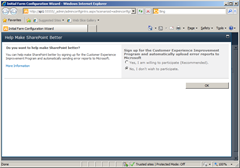
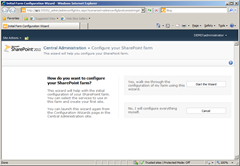
Nejprve je nutné definovat účet, pod kterým poběží níže uvedené služby. Opět doporučuji použít vlastní servisní účet, tedy použijeme volbu Create new management Account a vyplníme účet.
Účet |
Použití |
Požadavky |
Servisní účet služeb SharePoint a IIS např: DEMO\ SharePoint_Services |
Tento účet bude použit pro běh služeb SharePoint a IIS konkrétně: · SharePoint Server Search · Web Application Pool · SharePoint Web Services Default |
· členem skupiny Domain Users |
Pokračujeme tlačítkem Next.
Vyplníme informace o novém SharePoint webu:
- Název a popis (Title and Description)
- Adresa webu (Web site Address)
- Výběr šablony (Template Selection)
pokračujeme tlačítkem OK
Překontrolujeme všechny údaje a zahájíme konfiguraci služeb a vytvoření SharePoint webu tlačítkem Finish.
Průvodce tak za nás automaticky nastaví SharePoint služby, vytvoří SharePoint web a naše práce by tak měla být hotová.
Na závěr je nutné ještě pár věcí donastavit.
Doporučené donastavení
1) Portalsuperuseraccount
První věc, kterou objevíte, bude nutnost nastavit portalsuperuseraccount, což se projeví záznamem v prohlížeči událostí (Event Viewer)
Log name: Application
Source: Web Content Management
Event ID: 7362
Object Cache: The super user account utilized by the cache is not configured. This can increase the number of cache misses, which causes the page requests to consume unneccesary system resources.
To configure the account use the following command 'stsadm -o setproperty -propertyname portalsuperuseraccount -propertyvalue account -url webappurl'. The account should be any account that has Full Control access to the SharePoint databases but is not an application pool account.
Řešení:
CMD (run as administrator)
cd C:\Program Files\Common Files\Microsoft Shared\Web Server Extensions\14\BIN
stsadm -o setproperty -propertyname portalsuperuseraccount -propertyvalue DEMO\SharePoint_Admin -url https://sp1
2) Účty služeb SharePoint
Ačkoliv nám průvodce vytvořením farmy automaticky nakonfiguroval služby a jejich prověření, zjistíte, že to není až tak zcela automatické, a je nutné si samovolně udělat menší korekci. Účty služeb můžete změnit v Centrální administraci záložka Security, položka Configure service accounts.
Budeme vycházet ze servisních účtů, které jsme si v prvním díle vytvořili.. Nastavení účtů služeb by poté mohlo vypadat:
Použité účty:
Local System |
DEMO\ SharePoint_Services |
DEMO\SharePoint_ Admin |
- Claims to Windows Token Service - Document Conversions Launcher Service - Document Conversions Load Balancer Service - SharePoint Foundation Search |
Servisní účet služeb SharePoint a IIS - SharePoint Server Search - Web Application Pool - SharePoint - SharePoint Web Services Default |
Servisní účet služby SharePoint (Server farm Account) - Farm Account - Microsoft SharePoint Foundation Sandboxed Code Service - User Profile Synchronization Service - Web Analytics Data Processing Service - Security Token Service Application - SharePoint Web Services System |
Tím je celý náš „Step by Step“ seriál u konce a můžete se plně pustit do práce s vaší nově nainstalovanou farmou SharePoint 2010. V příštích, již samostatných dílech, se pokusím zaměřit na další témata k této problematice.
- Ondřej Soukup